 Làm mịn da bằng Photowonder trên iOS 21st July 2015, 9:53 pm
Làm mịn da bằng Photowonder trên iOS 21st July 2015, 9:53 pm Thay đổi thời tiết làm cho da bạn trở nên xạm đi và xuất hiện vết thâm, mụn nhọt. Bạn không tự tin để chụp những tấm hình khi đi chơi. Đừng lo lắng khi các bạn có thể làm mịn da, tẩy mụn, vết thâm bằng ứng dụng Photowonder trên iOS
Trước đây bạn sẽ cảm thấy khó khăn trong việc sử dụng những phần mềm chỉnh sửa ảnh trên máy tinh với những thao tác phức tạp đòi học phải là dân chuyên nghiệp mới làm được. Tuy nhiên trên thiết bị iOS thì bạn có thể thực hiện dễ dàng với ứng dụng Photowonder for iOS
Làm mịn da bằng Photowonder trên iOS:
Bước 1: Tải và cài đặt miễn phí ứng dụng Photowonder for iOS và khởi động
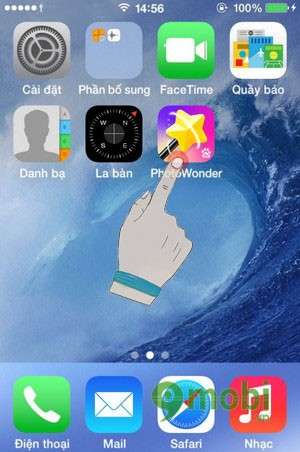 Bước 2: Tại giao diện làm việc của ứng dụng bạn chọn Làm đẹp
Bước 2: Tại giao diện làm việc của ứng dụng bạn chọn Làm đẹp
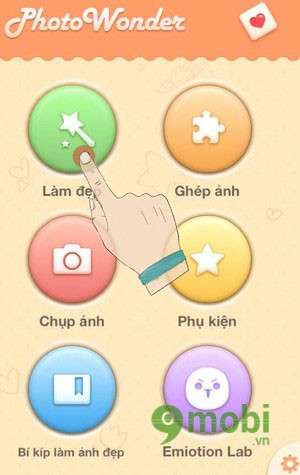 Bước 3: Chọn ảnh cần chỉnh sửa trên thiết bị của bạn
Bước 3: Chọn ảnh cần chỉnh sửa trên thiết bị của bạn
 Bước 4: Photowonder đưa ra cho bạn khá nhiều tùy chọn. Ở trường hợp làm mịn da này bạn chọn Làm đẹp
Bước 4: Photowonder đưa ra cho bạn khá nhiều tùy chọn. Ở trường hợp làm mịn da này bạn chọn Làm đẹp
 Bước 5: Tiếp theo trượt thanh tác vụ của làm đẹp sang phải chọn Mịn da
Bước 5: Tiếp theo trượt thanh tác vụ của làm đẹp sang phải chọn Mịn da
 Bước 6: Dùng 2 ngón tay chạm và trượt để phóng to và di chuyển ảnh. Dùng 1 ngón tay chạm để tẩy các vết thâm, mụn, nám. Thanh tác vụ bên dưới để điều chỉnh phạm vi làm mịn.
Bước 6: Dùng 2 ngón tay chạm và trượt để phóng to và di chuyển ảnh. Dùng 1 ngón tay chạm để tẩy các vết thâm, mụn, nám. Thanh tác vụ bên dưới để điều chỉnh phạm vi làm mịn.
 Sau khi làm mịn xong bạn lưu lại chỉnh sửa
Sau khi làm mịn xong bạn lưu lại chỉnh sửa
Bước 7: Tuy nhiên chỉ làm mịn như vậy thì da mặt bạn sẽ không đều và lộ rõ chỉnh sửa. Vì vậy vẫn ở mục Làm đẹp bạn chon tiếp Đẹp da
 Bước 8: Tiếp tục bạn chỉnh mức độ đẹp cho da 1 cách đều nhất bằng thanh trượt bên dưới. Sau khi xong bạn cũng chọn lưu lại chỉnh sửa
Bước 8: Tiếp tục bạn chỉnh mức độ đẹp cho da 1 cách đều nhất bằng thanh trượt bên dưới. Sau khi xong bạn cũng chọn lưu lại chỉnh sửa
 Bước 9: Sau khi thấy ảnh đã như ý bạn chọn Lưu/Chia sẻ để lưu lại ảnh vào kho ảnh của thiết bị. Bạn cũng có thể chia sẻ ngay lập tức ảnh qua Email, Facebook, Bluetooth...
Bước 9: Sau khi thấy ảnh đã như ý bạn chọn Lưu/Chia sẻ để lưu lại ảnh vào kho ảnh của thiết bị. Bạn cũng có thể chia sẻ ngay lập tức ảnh qua Email, Facebook, Bluetooth...
 Bức ảnh sau khi hoàn thiện
Bức ảnh sau khi hoàn thiện

Trên đây mình đã hướng dẫn đến các bạn cách làm mịn da bằng Photowonder trên thiết bị iOS. Các bạn cũng không nên lạm dụng quá nhiều vì như vậy sẽ làm mất đi đô chân thật của bức ảnh. Chúc các bạn có những bức ảnh đẹp để chia sẻ với bạn bè
Trước đây bạn sẽ cảm thấy khó khăn trong việc sử dụng những phần mềm chỉnh sửa ảnh trên máy tinh với những thao tác phức tạp đòi học phải là dân chuyên nghiệp mới làm được. Tuy nhiên trên thiết bị iOS thì bạn có thể thực hiện dễ dàng với ứng dụng Photowonder for iOS
Làm mịn da bằng Photowonder trên iOS:
Bước 1: Tải và cài đặt miễn phí ứng dụng Photowonder for iOS và khởi động
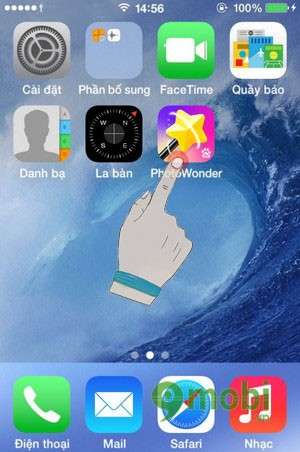
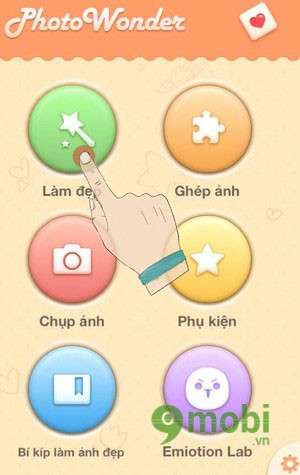




Bước 7: Tuy nhiên chỉ làm mịn như vậy thì da mặt bạn sẽ không đều và lộ rõ chỉnh sửa. Vì vậy vẫn ở mục Làm đẹp bạn chon tiếp Đẹp da




Trên đây mình đã hướng dẫn đến các bạn cách làm mịn da bằng Photowonder trên thiết bị iOS. Các bạn cũng không nên lạm dụng quá nhiều vì như vậy sẽ làm mất đi đô chân thật của bức ảnh. Chúc các bạn có những bức ảnh đẹp để chia sẻ với bạn bè


 Trang Chính
Trang Chính